विषयसूची:
- चरण 1: अपना पाई सेटअप करें
- चरण 2: आश्रित सॉफ़्टवेयर डाउनलोड और इंस्टॉल करें
- चरण 3: स्ट्रेसबेरी चलाना
- चरण 4: कुछ उदाहरण प्लॉट
- चरण 5: समस्या निवारण
- चरण 6: समाप्त करें

वीडियो: रास्पबेरी पाई का तनाव परीक्षण: 6 कदम (चित्रों के साथ)

2024 लेखक: John Day | [email protected]. अंतिम बार संशोधित: 2024-01-30 09:22
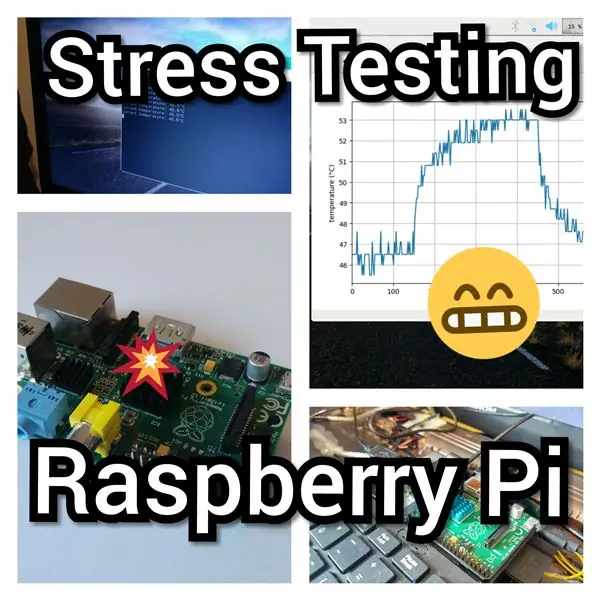

जब रास्पबेरी पाई पहली बार रिलीज़ हुई तो मैं एक खरीदने के प्रचार में बह गया था, लेकिन अंत में मैंने Arduino के साथ अधिक समय बिताया क्योंकि वे इलेक्ट्रॉनिक्स परियोजनाओं के लिए अधिक अनुकूल हैं।
मेरे पास शेड में दो मूल रास्पबेरी पाई हैं, और मुझे लगा कि यह समय है जब मैंने उनके साथ कुछ किया। इसलिए इस निर्देशयोग्य में मैं आपको दिखाऊंगा कि कैसे "तनाव" आपके पाई के सीपीयू का परीक्षण करने में मदद करता है ताकि आपको यह निर्धारित करने में मदद मिल सके कि आपको कितनी कूलिंग की आवश्यकता है और आप इसे कितना ओवरक्लॉक करने में सक्षम हो सकते हैं।
यह निर्देशयोग्य स्ट्रेसबेरी का उपयोग करता है, यदि आपने इसे अजगर पैकेज इंडेक्स में जांचने से पहले उपयोग नहीं किया है।
चरण 1: अपना पाई सेटअप करें

आपको चाहिये होगा:
- रास्पबेरी पाई
- 8GB एसडी कार्ड
- माइक्रो यूएसबी के साथ 5V, 1A बिजली की आपूर्ति
- एक एचडीएमआई मॉनिटर (या एस-वीडियो/कम्पोजिट वाला एक)
- यूएसबी कीबोर्ड और माउस
- इंटरनेट कनेक्शन (या तो वायर्ड या यूएसबी वाईफाई एडाप्टर)
इस निर्देश के लिए मैंने पहले ही एक रास्पबेरी पाई लैपटॉप (ऊपर चित्रित) बना लिया था। दुर्भाग्य से मैंने इसकी पर्याप्त तस्वीरें नहीं लीं, इसलिए मैं एक निर्देश योग्य नहीं लिख सका।
इस निर्देश को पढ़कर मुझे लगता है कि आप पहले से ही जानते हैं कि अपने एसडी कार्ड को कैसे फ्लैश करना है और अपना पीआई कैसे सेट करना है। मेरे मामले में मैंने "एसडी कार्ड फॉर्मेटर" का उपयोग करके एक ताजा एसडी कार्ड स्वरूपित किया, फिर मैंने नवीनतम रास्पियन खिंचाव आईएमजी फ़ाइल डाउनलोड की और इसे win32diskimager के साथ एक एसडी कार्ड में फ्लैश किया। फिर आपको अपने नए फ्लैश किए गए एसडी कार्ड के साथ रास्पबेरी पाई में एक माउस, कीबोर्ड, मॉनिटर और बिजली की आपूर्ति को प्लग इन करना होगा। मैं बारीकियों का विवरण नहीं दूंगा क्योंकि यह पहले से ही अच्छी तरह से प्रलेखित है।
निम्नलिखित निर्देश केवल रास्पियन स्ट्रेच के साथ आसानी से काम करेंगे। यद्यपि आप शायद व्हीज़ी या जेसी का उपयोग कर सकते हैं, बहुत से भंडार पुराने हैं और आप शायद स्रोत से सब कुछ डाउनलोड और संकलित करने के लिए संघर्ष करेंगे। मैंने शुरू में व्हीजी के साथ प्रयास किया और मुख्य रूप से संघर्ष किया क्योंकि सॉफ्टवेयर पायथन 3.5 पर निर्भर करता है जो व्हीजी में डिफ़ॉल्ट रूप से स्थापित नहीं होता है।
चरण 2: आश्रित सॉफ़्टवेयर डाउनलोड और इंस्टॉल करें
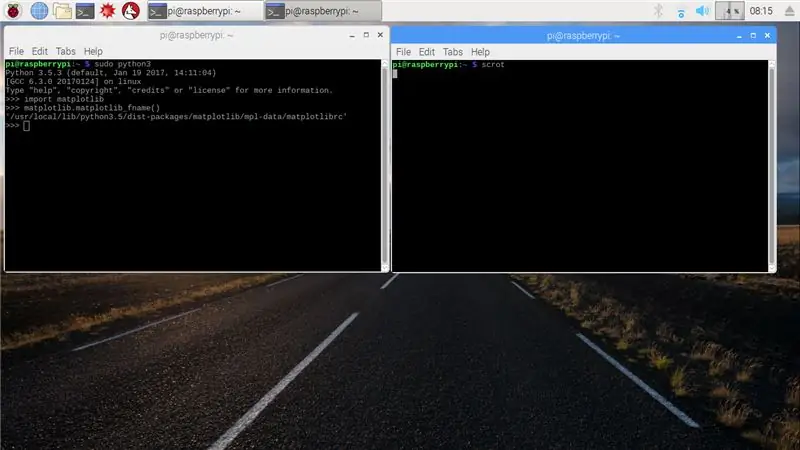
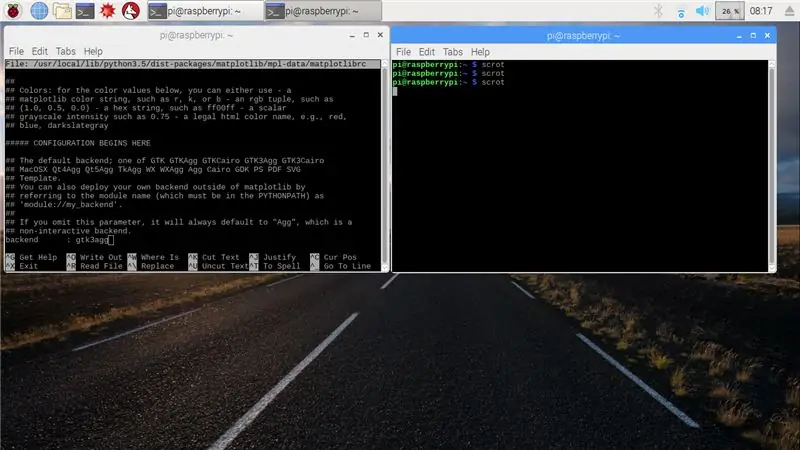
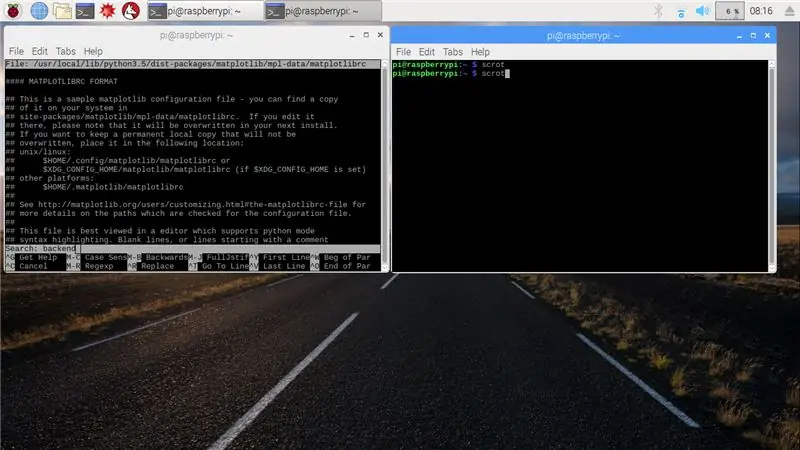
हम "स्ट्रेसबेरी" नामक प्रोग्राम का उपयोग करने जा रहे हैं। यह सीपीयू को 100% तक लोड करता है और तापमान को लॉग करता है (मुझे लगता है कि यह जंक्शन तापमान सतह का तापमान नहीं है)। यदि आप GUI चला रहे हैं तो एक नई टर्मिनल विंडो खोलने के लिए टर्मिनल पर क्लिक करें, अन्यथा कमांड लाइन का उपयोग करके अपने पाई में लॉगिन करें और निम्नलिखित टाइप करें।
सबसे पहले एक अपडेट करें:
सुडो एपीटी-अपडेट प्राप्त करें
यह सब कुछ अपडेट कर देगा इसलिए हम सबसे अद्यतित स्रोतों का उपयोग कर रहे हैं। आगे हम स्ट्रेसबेरी का उपयोग करने के लिए सभी पूर्व-आवश्यकताएं स्थापित करेंगे।
एटलस स्थापित करें
sudo apt-Libatlas-base-dev. स्थापित करें
काहिरा स्थापित करें
सुडो पिप3 कैरोकॉफी स्थापित करें
PyQt5 स्थापित करें
sudo apt-पायथन3-pyqt5 स्थापित करें
अंत में निम्नलिखित दो इंस्टाल कमांड का उपयोग करके स्ट्रेसबेरी स्थापित करें
सुडो एपीटी तनाव स्थापित करें
फिर
sudo -H pip3 इंस्टाल -यू स्ट्रेसबेरी
स्थापना के दौरान किसी भी संकेत के लिए हाँ "Y" का उत्तर दें और यह मानते हुए कि सब कुछ ठीक हो गया है, हम अगले चरण पर जा सकते हैं जो matplotlib बैकएंड को संशोधित कर रहा है। टर्मिनल प्रकार में:
सुडो पायथन 3
यह LXDE टर्मिनल के अंदर अजगर टर्मिनल लाएगा। आप बता पाएंगे क्योंकि प्रत्येक पंक्ति के प्रारंभ में >> लगा होता है। निम्नलिखित टाइप करें और उसके बाद दर्ज करें:
>>आयात matplotlib
फिर
>>matplotlib.matplotlib_fname()
यह आपको वह फ़ाइलपथ देगा जहाँ आपकी matplotlib RC फ़ाइल संग्रहीत है जिसे अब हमें संपादित करने की आवश्यकता होगी। उदाहरण के लिए यह मेरा था:
/usr/स्थानीय/lib/python3.5/dist-packages/matplotlib/mpl-data/matplotlibrc
तो आपको फ़ाइल को संपादित करने के लिए नैनो टर्मिनल टेक्स्ट एडिटर खोलने के लिए इस लाइन को "सुडो नैनो" के साथ उपसर्ग करना होगा:
सूडो नैनो /usr/स्थानीय/lib/पायथन3.5/जिला-पैकेज/matplotlib/mpl-डेटा/matplotlibrc
अब हम उस टेक्स्ट फ़ाइल को संपादित कर रहे हैं जहाँ हमें यह देखने की ज़रूरत है कि बैकएंड कहाँ निर्दिष्ट है। इसके लिए नैनो में एक उपयोगी बिल्ट इन सर्च कमांड है जिसे "कहां है" कहा जाता है। इसका उपयोग करने के लिए बस Ctrl + W दबाए रखें और "बैकएंड" टाइप करें और यह आपके लिए दस्तावेज़ को खोजेगा, बजाय इसके कि आपको स्क्रॉल करना पड़े। अब लाइन संपादित करें:
बैकएंड: gtk3agg
प्रति
बैकएंड: qt5agg
फिर जब आप कर लें तो सेव करने के लिए Ctrl + X को होल्ड करें। किसी भी परिवर्तन को सहेजने और फ़ाइल को अधिलेखित करने के लिए उत्तर Y या हाँ में पूछे जाने पर।
चरण 3: स्ट्रेसबेरी चलाना
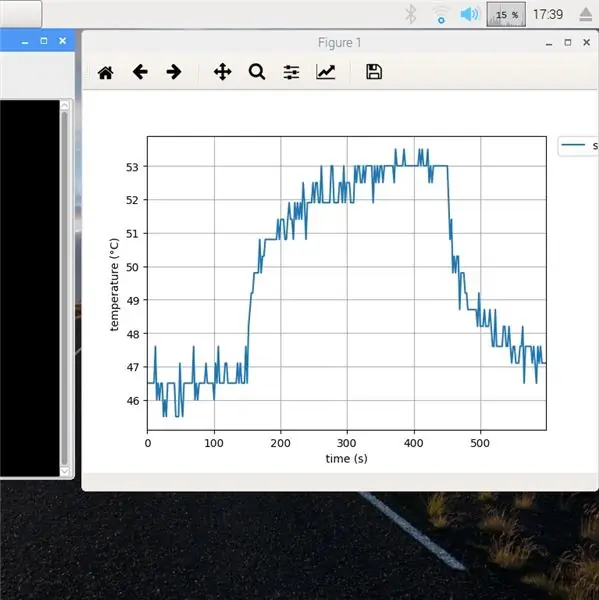
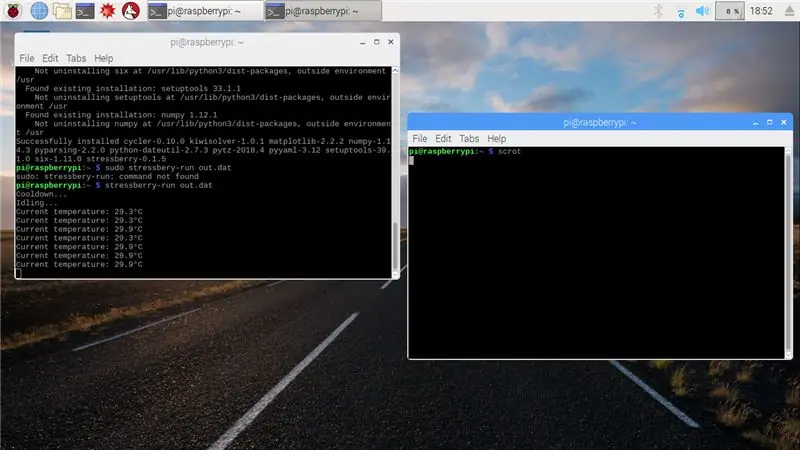
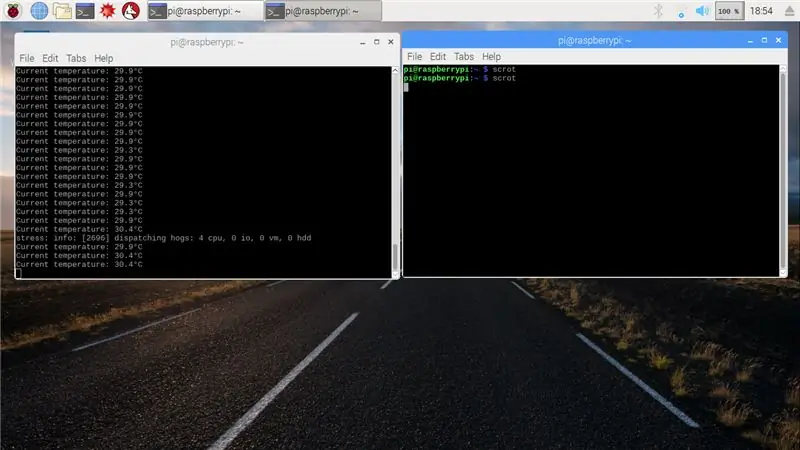
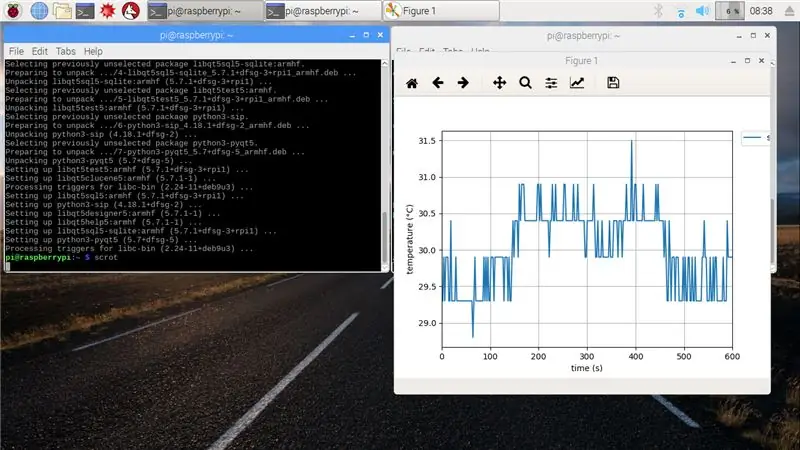
अंत में आपने सभी पूर्व-आवश्यकताएं पूरी कर ली हैं जिससे आप अंततः बिना किसी समस्या के कार्यक्रम चला सकते हैं। स्ट्रेसबेरी चलाने के लिए बस निम्न कमांड टाइप करें:
सुडो स्ट्रेसबेरी-रन आउट। डेटा
यह आपके लिए प्रोग्राम चलाता है और आपके होम डायरेक्टरी में 'out.dat' नामक फाइल में तापमान रिकॉर्ड करता है। प्रोग्राम सीपीयू को "कूल्डाउन" की अनुमति देने के लिए जितना संभव हो उतना कम चलाएगा, फिर इसे पांच मिनट के लिए अधिकतम लोड के साथ तनाव देने से पहले थोड़ी देर के लिए निष्क्रिय कर देगा, फिर कोल्डाउन को रोक देगा और रिकॉर्ड करेगा। डेटा आपके होम डायरेक्टरी में "out.dat" नाम से संग्रहीत है, लेकिन आप इसे जो चाहें कह सकते हैं। तनाव परीक्षण पूरा होने के बाद यदि आप निम्न आदेश चलाते हैं तो स्ट्रेसबेरी एक अच्छा दिखने वाला ग्राफ भी तैयार करेगा:
sudo स्ट्रेसबेरी-प्लॉट आउट.dat
यह देखने के लिए कि यह थर्मल व्यवहार को कैसे बदलता है, विभिन्न हीट सिंक और बाड़ों, ओवरक्लॉकिंग सेटिंग्स आदि का उपयोग करने का प्रयास करें। ग्राफ़ पर कई पंक्तियों को प्लॉट करने के लिए आपको बस उन्हें कमांड के सामने जोड़ना है:
सुडो स्ट्रेसबेरी-प्लॉट आउट१.डेट आउट२.डेट आउट३.डेट
आप निम्न आदेश का उपयोग करके ग्राफ़ को सीधे-p.webp
सुडो स्ट्रेसबेरी-प्लॉट आउट.डेट -ओ आउट.पीएनजी
यह "out.png" नामक फ़ाइल को आपकी होम निर्देशिका में सहेज लेगा। यदि पिछले चरण की स्थापना के दौरान आपके पास कोई त्रुटि संदेश है, तो समस्या निवारण चरण पर एक नज़र डालें।
चरण 4: कुछ उदाहरण प्लॉट
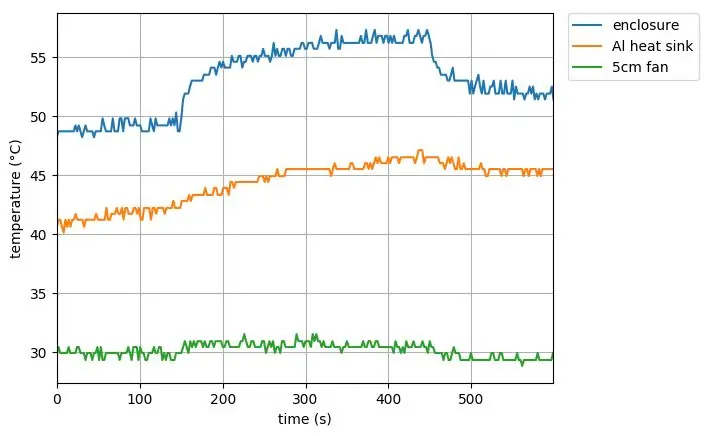
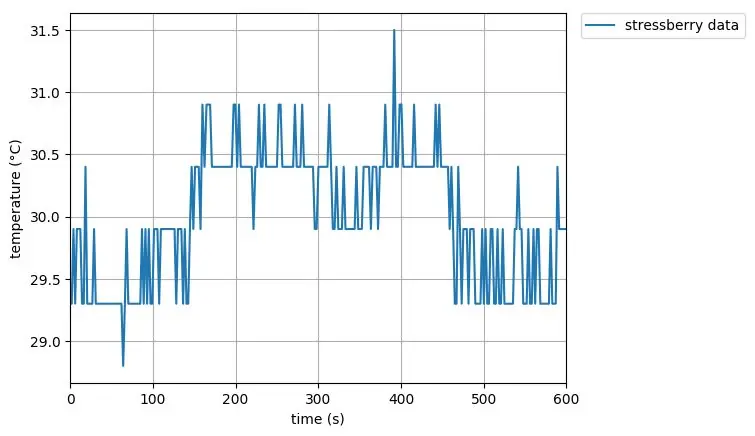
यहाँ कुछ दिलचस्प प्लॉट हैं जो मैंने स्ट्रेसबेरी का उपयोग करके बनाए हैं। माई पीआई एक मूल पीआई 1 है, और मैंने आईसी में कुछ छोटे एल्यूमीनियम गर्मी सिंक जोड़े हैं, और फिर मैंने एक छोटे से 3 सेमी प्रशंसक का उपयोग करके फिर से दोहराया है (ध्यान दें, 5 सेमी डालें लेकिन यह वास्तव में 30 मिमी प्रशंसक है!)। फिर मैंने रास्पि-कॉन्फ़िगरेशन का उपयोग करके ओवरक्लॉक को "टर्बो" पर सेट किया, पंखे को हटा दिया, और इसे एक ऐक्रेलिक बाड़े के अंदर रख दिया। तीन प्लॉट ऊपर एक ही ग्राफ पर हैं
चरण 5: समस्या निवारण
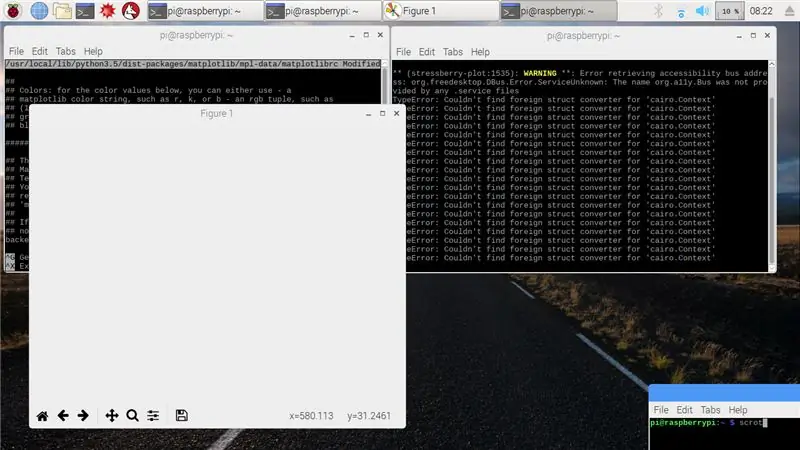
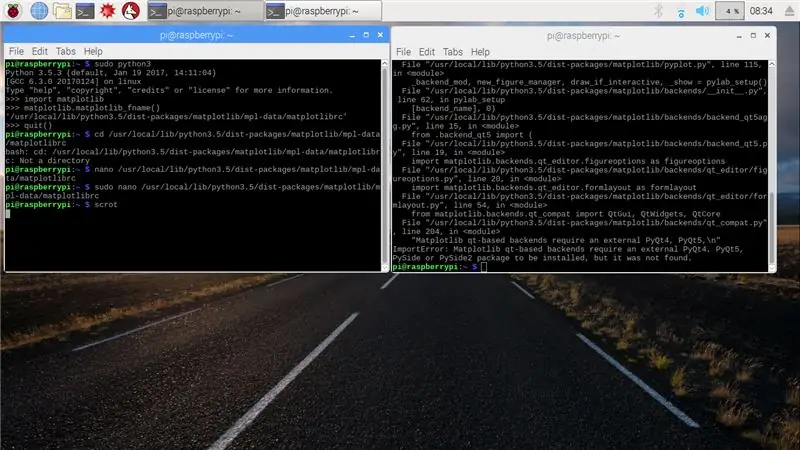
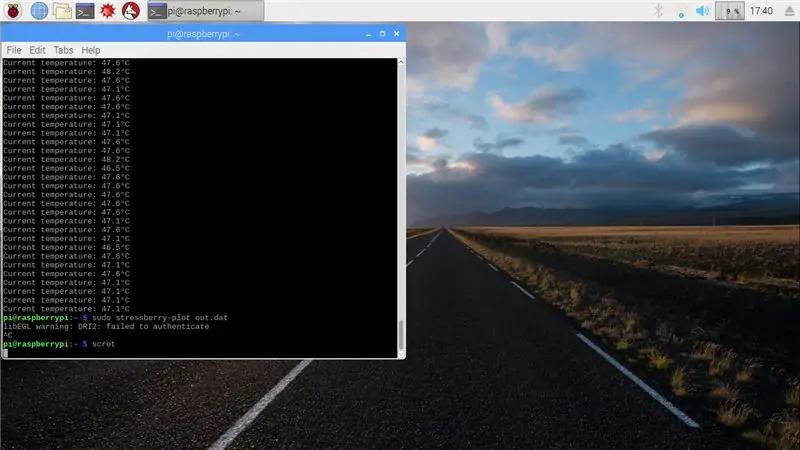
यदि आप इस चरण को पढ़ रहे हैं तो आपको स्ट्रेसबेरी को स्थापित करने या चलाने के दौरान कुछ त्रुटियां हो सकती हैं। यहां मैंने उन सभी समस्याओं का दस्तावेजीकरण किया है, जिनका सामना मैंने इसे काम पर लाने की कोशिश में किया था, और उम्मीद है कि आपको इसी तरह की किसी भी चीज़ को दूर करने में मदद करनी चाहिए।
त्रुटि संदेश 1.
libf77blas.so.3: साझा ऑब्जेक्ट फ़ाइल नहीं खोल सकता: ऐसी कोई फ़ाइल या निर्देशिका नहीं
मामला क्या है?
pacakage एटलस पर निर्भर करता है जो डिफ़ॉल्ट रूप से स्थापित नहीं होता है
समाधान
निम्नलिखित के साथ एटलस स्थापित करें:
sudo apt-Libatlas-base-dev. स्थापित करें
त्रुटि संदेश 2
ImportError: cairo बैकएंड के लिए आवश्यक है कि cairocffi या pycairo स्थापित हो
मामला क्या है?
काहिरा डिफ़ॉल्ट रूप से स्थापित नहीं किया गया है
समाधान
निम्नलिखित के साथ काहिरा स्थापित करें:
sudo pip3 cairocffi स्थापित करें
त्रुटि संदेश 3
लेखन त्रुटि: 'cairo. Context' के लिए विदेशी संरचना कनवर्टर नहीं मिल सका
मामला क्या है?
समस्या GTK3Agg बैकएंड का उपयोग कर रही है, इसे या तो matplotlibrc फ़ाइल में बदला जा सकता है।
समाधान
जब आप इसके बजाय "स्ट्रेसबेरी-प्लॉट आउट.डैट" चलाते हैं:
sudo MPLBACKEND=Agg स्ट्रेसबेरी-प्लॉट आउट.dat
यह स्ट्रेसबेरी को RC फ़ाइल में संग्रहीत बैकएंड के बजाय निर्दिष्ट बैकएंड चलाने के लिए बाध्य करेगा।
चरण 6: समाप्त करें
यह कई तरीकों में से एक है जिसका उपयोग आप अपने पाई को बेंचमार्क करने के लिए कर सकते हैं। एक अन्य प्रोग्राम जिसे आप उपयोग करने पर विचार कर सकते हैं वह है "सिसबेंच" जो बिना किसी समस्या के बॉक्स से बाहर काम करना चाहिए।
मुझे आशा है कि आपको यह निर्देश योग्य लगा होगा। मुझे बताएं कि क्या आपने इसका आनंद लिया या इसे स्वयं बनाया। हमेशा की तरह मुझे रचनात्मक प्रतिक्रिया और टिप्पणियां प्राप्त करने में खुशी हो रही है (अच्छा बनो, कृपया कोई ट्रोल न करें)।
सिफारिश की:
रास्पबेरी पाई के साथ एलईडी ब्लिंक - रास्पबेरी पाई पर GPIO पिन का उपयोग कैसे करें: 4 कदम

रास्पबेरी पाई के साथ एलईडी ब्लिंक | रास्पबेरी पाई पर GPIO पिन का उपयोग कैसे करें: हाय दोस्तों इस निर्देश में हम सीखेंगे कि रास्पबेरी पाई के GPIO का उपयोग कैसे करें। अगर आपने कभी Arduino का इस्तेमाल किया है तो शायद आप जानते हैं कि हम LED स्विच आदि को इसके पिन से जोड़ सकते हैं और इसे इस तरह काम कर सकते हैं। एलईडी ब्लिंक करें या स्विच से इनपुट प्राप्त करें ताकि
रास्पबेरी पाई + यूबीडॉट्स का उपयोग करके अपनी इंटरनेट स्पीड का परीक्षण करें: 9 कदम

रास्पबेरी पाई + यूबीडॉट्स का उपयोग करके आप इंटरनेट की गति का परीक्षण करें: रास्पबेरी पाई न केवल प्रोटोटाइप और शैक्षिक उद्देश्यों के लिए, बल्कि व्यवसायों के भीतर औद्योगिक उत्पादन परियोजनाओं के लिए भी व्यापक रूप से उपयोग किया जाने वाला उपकरण बन गया है। पाई के आकार, कम लागत और पूरी तरह से परिचालित लिनक्स ओएस के अलावा, यह वाई-फाई से भी इंटरैक्ट कर सकता है।
रास्पबेरी पाई 3 पर रास्पियन बस्टर स्थापित करना - रास्पबेरी पाई 3बी / 3बी+ के साथ रास्पियन बस्टर के साथ शुरुआत करना: 4 कदम

रास्पबेरी पाई 3 पर रास्पियन बस्टर स्थापित करना | रास्पबेरी पाई 3 बी / 3 बी + के साथ रास्पियन बस्टर के साथ शुरुआत करना: हाय दोस्तों, हाल ही में रास्पबेरी पाई संगठन ने रास्पियन बस्टर नामक नया रास्पियन ओएस लॉन्च किया। यह रास्पबेरी पाई के लिए रास्पियन का एक नया संस्करण है। तो आज इस निर्देश में हम सीखेंगे कि रास्पबेरी पाई 3 पर रास्पियन बस्टर ओएस कैसे स्थापित करें
रास्पबेरी पाई 3 बी में एचडीएमआई के बिना रास्पियन स्थापित करना - रास्पबेरी पाई 3बी के साथ शुरुआत करना - अपना रास्पबेरी पाई सेट करना 3: 6 कदम

रास्पबेरी पाई 3 बी में एचडीएमआई के बिना रास्पियन स्थापित करना | रास्पबेरी पाई 3बी के साथ शुरुआत करना | अपना रास्पबेरी पाई 3 सेट करना: जैसा कि आप में से कुछ लोग जानते हैं कि रास्पबेरी पाई कंप्यूटर काफी शानदार हैं और आप पूरे कंप्यूटर को सिर्फ एक छोटे बोर्ड पर प्राप्त कर सकते हैं। रास्पबेरी पाई 3 मॉडल बी में क्वाड-कोर 64-बिट एआरएम कोर्टेक्स ए 53 है। 1.2 गीगाहर्ट्ज़ पर क्लॉक किया गया। यह पाई 3 को लगभग 50
Photoelasticimetry: प्रकाशिकी के साथ यांत्रिक तनाव देखना: 5 कदम (चित्रों के साथ)

Photoelasticimetry: प्रकाशिकी के साथ यांत्रिक तनाव देखना: Photoelasticimetry सामग्री में तनाव की कल्पना करने का एक तरीका है। इस निर्देश में, हम देखेंगे कि यांत्रिक भार के तहत कुछ सामग्रियों में तनाव वितरण को प्रयोगात्मक रूप से निर्धारित करने के लिए आप कुछ नमूने कैसे कर सकते हैं
